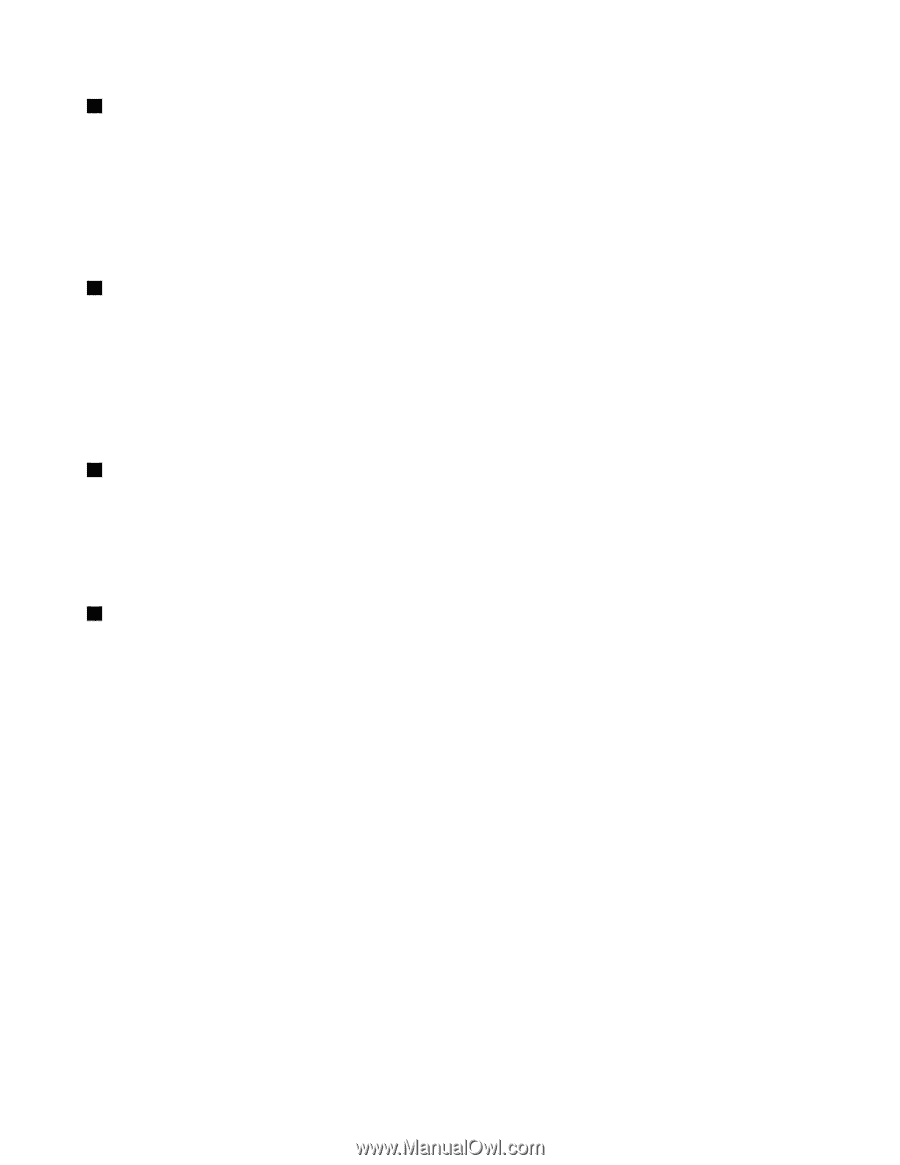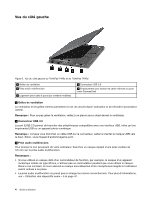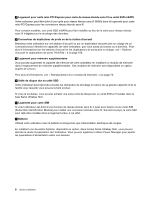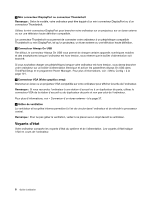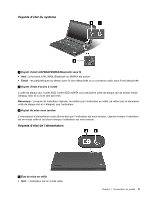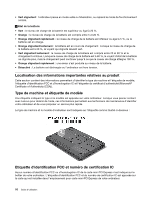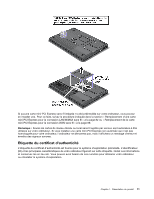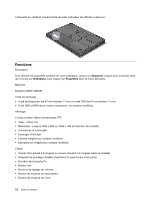Lenovo ThinkPad T430s (French) User Guide - Page 26
Voyants d'état, Mini connecteur DisplayPort ou connecteur Thunderbolt, Remarque
 |
View all Lenovo ThinkPad T430s manuals
Add to My Manuals
Save this manual to your list of manuals |
Page 26 highlights
4 Mini connecteur DisplayPort ou connecteur Thunderbolt Remarque : Selon le modèle, votre ordinateur peut être équipé d'un mini connecteur DisplayPort ou d'un connecteur Thunderbolt. Utilisez le mini-connecteur DisplayPort pour brancher votre ordinateur sur un projecteur, sur un écran externe ou sur une télévision haute définition compatible. Le connecteur Thunderbolt vous permet de connecter votre ordinateur à un périphérique compatible Thunderbolt ou mini DisplayPort, tel qu'un projecteur, un écran externe ou une télévision haute définition. 5 Connecteur Always On USB Par défaut, le connecteur Always On USB vous permet de charger certains appareils numériques mobiles et des smartphones lorsque l'ordinateur est hors tension, sous réserve que le boîtier d'alimentation soit branché. Si vous souhaitez charger ces périphériques lorsque votre ordinateur est hors tension, vous devez brancher votre ordinateur sur un boîtier d'alimentation électrique et activer les paramètres Always On USB dans ThinkPad Setup et le programme Power Manager. Pour plus d'informations, voir « Menu Config » à la page 121. 6 Connecteur VGA (Video graphics array) Branchez un écran ou un projecteur VGA compatible sur votre ordinateur pour afficher la sortie de l'ordinateur. Remarque : Si vous raccordez l'ordinateur à une station d'accueil ou à un duplicateur de ports, utilisez le connecteur VGA de la station d'accueil ou du duplicateur de ports et non pas celui de l'ordinateur. Pour plus d'informations, voir « Connexion d'un écran externe » à la page 37. 7 Grilles de ventilation Le ventilateur et les grilles internes permettent à l'air de circuler dans l'ordinateur et de refroidir le processeur central. Remarque : Pour ne pas gêner la ventilation, veillez à ne placer aucun objet devant le ventilateur. Voyants d'état Votre ordinateur comporte les voyants d'état du système et de l'alimentation. Les voyants d'état indique l'état en cours de l'ordinateur. 8 Guide d'utilisation